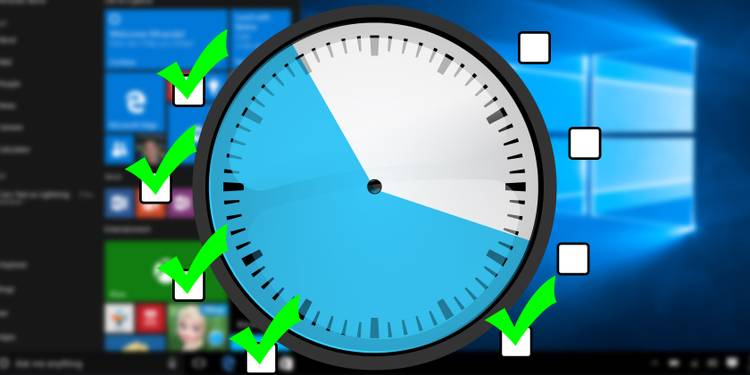
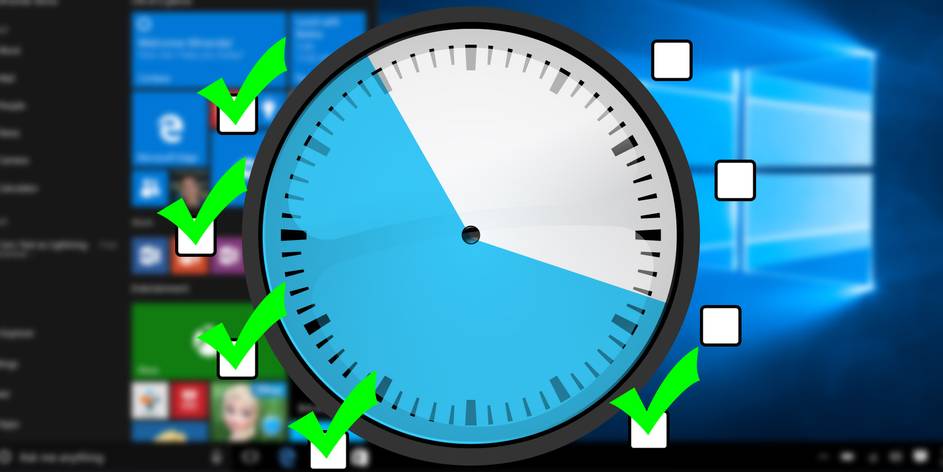
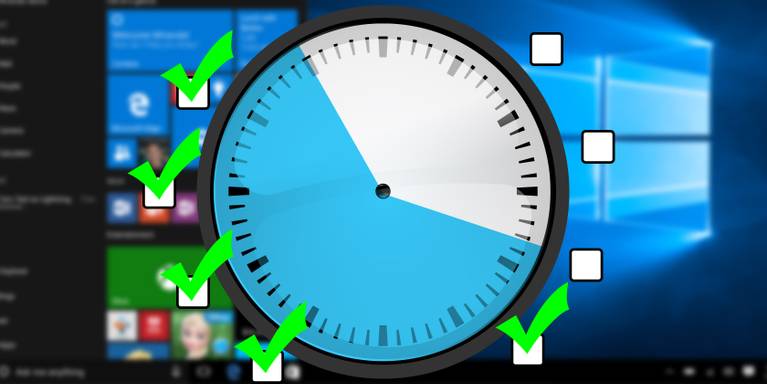
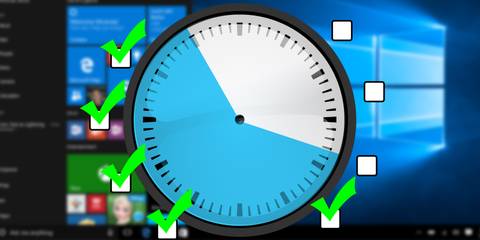
Se você usou o Agendador de Tarefas para automatizar todo o tipo de tarefas, você sabe o quão útil esta ferramenta Windows pode ser. No entanto, pode chegar a hora em que você precisa desativar uma dessas tarefas.
pode haver várias razões para isso. Você não precisa mais, um vírus o usa para continuar funcionando em segundo plano ou simplesmente se empolgou e tentou automatizar muitas tarefas que se tornaram irritantes com o tempo. A boa notícia é que desativar as tarefas agendadas não leva muito tempo e pode ser feito com bastante facilidade.
como desativar tarefas agendadas usando o Agendador de Tarefas
você pode usar o Agendador de tarefas para criar, desativar ou excluir tarefas no Windows 10. Se você deseja desativar uma tarefa, siga as etapas abaixo:
- Abra uma caixa de diálogo Executar pressionando Win + R.
- digite taskschd.msc e pressione Enter. Isso abrirá a janela do Agendador de Tarefas.
- do lado esquerdo da janela, selecione Biblioteca do Agendador de Tarefas.
- isso exibirá a lista de tarefas junto com seu status e gatilho.
- pesquise a tarefa que deseja desativar.
- clique com o botão direito do mouse na tarefa e selecione Desativar. Se tiver certeza de que não precisa mais dessa tarefa, selecione Excluir.
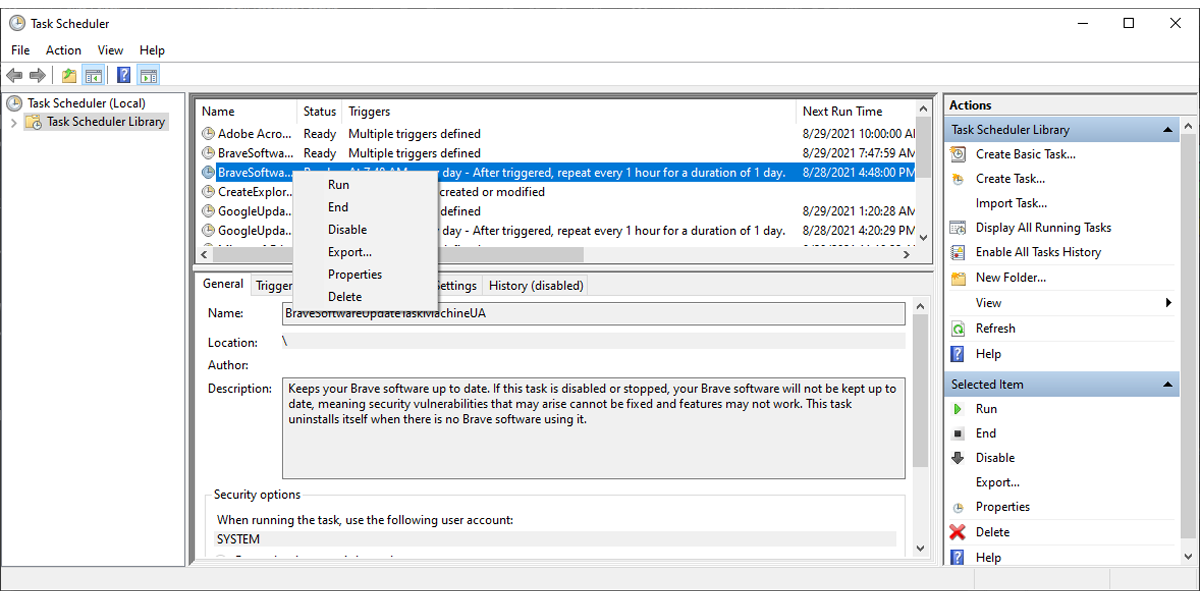
desativar tarefas usando o Agendador de tarefas pode ser o melhor método, pois fornece mais informações sobre a tarefa. Você pode abrir o menu Propriedades e verificar a descrição da tarefa, gatilhos ou histórico.
como desativar tarefas agendadas usando o PowerShell
se você já sabe o nome da tarefa que deseja desativar, pode usar o PowerShell.
tudo o que você precisa fazer é iniciar o PowerShell com direitos de administrador e digitar Disable-ScheduledTask-TaskName “<nome da tarefa>”. Em seguida, pressione Enter.
Se a tarefa não estiver na pasta raiz, digite Desativar-ScheduledTask -TaskPath “\<tarefa caminho da pasta>\” -Nome da Tarefa “<Nome da Tarefa>”.
como desativar tarefas agendadas usando Prompt de comando
a última opção disponível para você está usando o Prompt de comando.
para desativar uma tarefa agendada, Inicie o Prompt de comando como administrador e digite schtasks / Change / TN”<caminho da pasta de Tarefas>\<nome da tarefa > ” /Disable. Em seguida, pressione Enter.
Nota: Se a tarefa que você deseja desativar for armazenada na pasta raiz da Biblioteca do Agendador de Tarefas, você poderá pular o caminho da pasta.
desativar tarefas desnecessárias
o Agendador de Tarefas oferece as melhores opções para verificar mais informações ou gerenciar várias tarefas e é a solução mais fácil quando se trata de desativar tarefas agendadas. Além disso, você pode usar o PowerShell e o Prompt de comando, mas essas duas opções são um pouco mais complicadas.
as paixões de Matthew o levam a se tornar um escritor técnico e blogueiro. Tendo um diploma de Bacharel em Engenharia, ele gosta de usar seu conhecimento técnico para escrever conteúdo informativo e útil.
Mais De Matthew Wallaker
